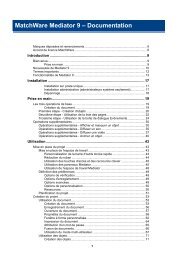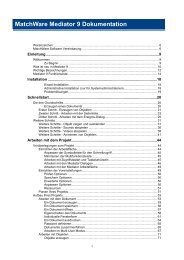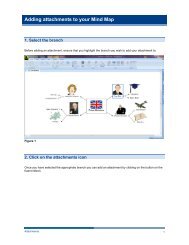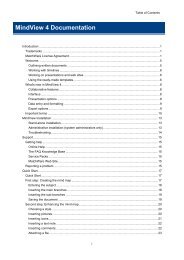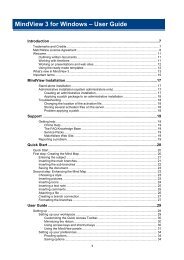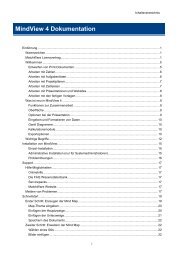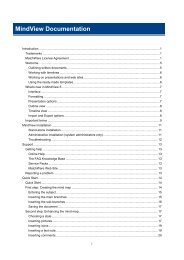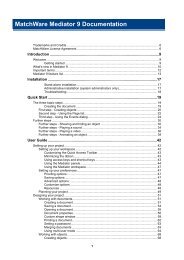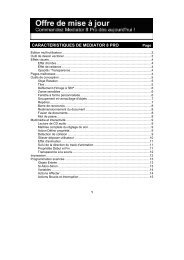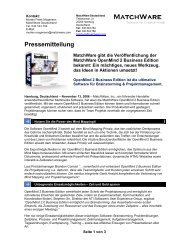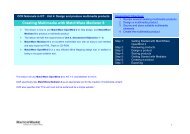Télécharger Documentation MindView 4 (PDF) - MatchWare
Télécharger Documentation MindView 4 (PDF) - MatchWare
Télécharger Documentation MindView 4 (PDF) - MatchWare
You also want an ePaper? Increase the reach of your titles
YUMPU automatically turns print PDFs into web optimized ePapers that Google loves.
Insertion d'une pré-branche<br />
Utilisation<br />
Pour insérer une branche entre une branche existante et la branche de plus haut niveau à<br />
laquelle elle appartient, vous pouvez :<br />
Cliquer sur la branche existante et appuyer sur les touches Maj + Entrée, ou<br />
Cliquer sur la branche et choisir Insertion | Branches | Pré-branche, ou<br />
Cliquer sur la branche avec le bouton droit et choisir Insérer | Pré-branche dans son menu<br />
contextuel.<br />
Formatage d'une branche<br />
Dès que vous insérez une branche sur la mind map, un onglet Format spécifique apparaît à<br />
l'extrémité droite du ruban.<br />
Cet onglet vous permet d'effectuer différentes opérations sur la branche. Vous pouvez par exemple<br />
lui donner une autre forme, choisir une autre couleur de remplissage, définir une bordure ou<br />
modifier les attributs de formatage du libellé. Consultez la rubrique "Formatage d'une branche"<br />
pour en savoir plus.<br />
Pour appliquer le même formatage à toutes les branches, il est toutefois beaucoup plus rapide de<br />
faire appel à l'onglet Création. En effet, les options de conception de cet onglet sont des options<br />
globales, qui s'appliquent à la mind map dans son ensemble. Consultez "Conception d'une mind<br />
map" pour en savoir plus.<br />
Copie d'une branche à partir d'une application externe<br />
Vous pouvez aisément créer une structure arborescente avec branches et sous-branches dans<br />
votre mind map en copiant plusieurs lignes de texte dans le presse-papiers à partir d'un document<br />
externe, tel un document Microsoft Word, un texte saisi dans le Bloc-notes ou une feuille de calcul<br />
Microsoft Excel, puis en les collant dans votre document <strong>MindView</strong>. Toute ligne mise en retrait au<br />
moyen d'espaces ou de tabulations dans l'application externe est insérée en tant que sousbranche<br />
de la branche correspondant à la ligne de niveau supérieur.<br />
De même, vous avez tout loisir d'exporter une structure de branches en la copiant à partir d'un<br />
document <strong>MindView</strong> et en la collant dans l'application externe.<br />
Développement ou réduction d'une branche<br />
Dès que vous insérez une sous-branche sur une branche principale ou sur une autre sousbranche,<br />
un petit signe moins apparaît entre elle et la branche de niveau supérieur. Vous avez<br />
alors la possibilité de masquer la nouvelle sous-branche et toute autre sous-branche que vous y<br />
avez ajoutée si vous souhaitez vous concentrer sur les branches de niveau supérieur. Pour ce<br />
faire, vous disposez de plusieurs méthodes :<br />
Cliquez sur le signe moins , ou<br />
Cliquez avec le bouton droit sur la branche de niveau supérieur et choisissez Réduire dans<br />
son menu contextuel, ou<br />
Appuyez sur Ctrl + Maj + "-".<br />
La sous-branche est dorénavant masquée, et le signe moins se transforme en signe plus .<br />
44